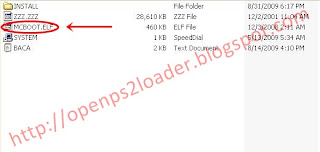Pada tutorial sebelumnya kita sudah membahas tentang cara menampilkan image cover art di opl,dan pada postingan kali ini saya akan menjelaskan cara membuat cover art kreasi kita sendiri.
Untuk membuat image cover art kita harus menyediakan sebuah gambar yang sesuai dengan game-nya atau kita bisa ambil dari sampul game DVD game PS2 untuk di jadikan cover art-nya,gambar tersebut nantinya akan kita edit, kita sesuaikan ukuran dan formatnya menggunakan photo shop agar dapat di tamplkan di menu daftar game opl.
Seumpama kita akan membuat cover art untuk game ps2 Tekken 6,maka kita sediakan dulu gambarnya seperti di bawah ini.
Kemudian gambar yang telah kita sediakan seperti contoh di atas kita load dengan menggunakan photo shop seperti di bawah ini.
Kemudian gambar tersebut kita ubah ukuran Dimensions-nya menjadi 140x200 dengan cara klik pada Image di menu atas photo shop kemudian klik Image size seperti di bawah ini.
Setelah kita ubah ukuran dimensionsnya klik OK dan akan tampak seperti di bawah ini.
Jika sobat ingin langsung menyimpannya,gambar diatas sudah bisa di gunakan untuk cover art dengan men-save as dan simpan dalam format png,tapi jika sobat belum puas dengan editan sobat,bisa kita edit lagi agar tampilan-nya mirip seperti cover art yang sering kita download di situs-situs yang sering sobat jumpai.
Sediakan cover art dari hasil download seperti di bawah ini atau sobat bisa langsung meng-save as cover art di bawah ini yang nantinya akan kita edit bersama cover art yang kita buat tadi.
Kemudian masukkan cover art di atas kedalam menu photo shop bersama gambar art yang kita buat tadi seperti di bawah ini.
Kemudian klik pada rectangular marquee tool/sobat bisa langsung menekan huruf M pada keyboart PC yang sobat gunakan, untuk membuat kotak garis seperti gambar underground di atas,dan setelah itu pindahkan tools-nya ke move tools atau sobat bisa langsung meneka n hurup V,kemudian tarik bagian gambar yang di garis tadi ke cover art tekken 6 dan hasilnya akan seperti di bawah ini.
Pada gambar di atas,bisa kita lihat bagian dari gambar yang kita tambahkan tadi kurang pas dan kita bisa menariknya dengan mouse ke aras atas sehingga hasilnya akan seperti di bawah ini.
Sobat bisa menambahkan lagi sesuai dengan keinginan sobat dan jika sudah tidak ada yang di tambahkan tinggal men-save as-nya dengan format png,hasilnya bisa di lihat di bawah ini.
Selamat mencoba.
 Tentang saya
Tentang saya